Como todos parecen saber, Apple ofrece tres opciones diferentes para proteger la información de su teléfono: Face ID, Touch ID y contraseña. Siempre que el dispositivo no detecta su cabeza o su huella digital, se activa la contraseña de visualización. El resultado negativo es que estarás encerrado en tu teléfono una vez que olvidar la contraseña en iPhone, y el dispositivo se desactivará una vez que ingrese las contraseñas incorrectas en 5 instancias.
Hay muchas soluciones de Internet disponibles para recuperar un iPhone bloqueado incluso sin el uso de una computadora. Sigue leyendo para aprender cómo omitir el código de acceso del iPhone sin computadora.
Parte n.º 1: Herramienta gratuita para eludir la contraseña usando una computadora: Desbloqueador de iOSParte n.º 2: Forma de omitir el código de acceso del iPhone sin computadoraParte #3: Conclusión
Parte n.º 1: Herramienta gratuita para eludir la contraseña usando una computadora: Desbloqueador de iOS
Aunque la mayoría de los procedimientos enumerados a continuación pueden ayudar a eludir el código de acceso del iPhone sin una computadora, cada uno tiene su propio conjunto de limitaciones. En consecuencia, es beneficioso tener un programa informático confiable que no solo desbloquee la contraseña de pantalla de su iPhone, sino que también lo ayude a superar otras formas de restricciones de iOS. Y hasta cierto punto, solo querríamos proponer el uso de la Desbloqueador de iOS.
Descargar gratis Descargar gratis
iOS Unlocker simplifica el descifrado de sus dispositivos iOS eliminando la contraseña de bloqueo de pantalla. Toda la capacidad acepta una variedad de contraseñas de bloqueo de pantalla, incluidas las de código de 4 dígitos, código de 6 dígitos, contraseña de detección de Touch ID y, por supuesto, Face ID. A continuación se muestra la guía sobre cómo puede utilizar la herramienta, simplemente siga las instrucciones:
Ya sea que su iPhone haya sido deshabilitado, la pantalla rota o tal vez simplemente bloqueada porque olvidó la contraseña de la pantalla, este aspecto de la herramienta lo ayudará a desbloquear su dispositivo iOS de manera rápida y eficiente.
- Primero, debe iniciar iOS Unlocker en su PC y seleccionar "Borrar código de acceso " opción.
- Luego, continúe presionando en “Inicio " botón. Y después de eso, usando un cable USB, conecte su teléfono al dispositivo. Cuando la máquina confíe en ti, ahora debes hacer clic en “Confianza ”En su dispositivo.
- Después de haber confirmado los detalles requeridos, ahora debe presionar el botón "Inicio " opción.
- Espere unos segundos para que se descargue la versión del software del sistema. Una vez que haya terminado, haga clic en "descubrir ” opción y tipo "0000 " para validar. La contraseña de bloqueo de pantalla de su teléfono se borrará después de unos momentos.

Parte n.º 2: Forma de omitir el código de acceso del iPhone sin computadora
En esta parte, conocerá varias formas de omitir el código de acceso del iPhone sin computadora. Consulte a continuación para saber cómo configurarlo.
Cómo omitir la contraseña de iPhone sin computadora a través de Siri
Tenga en cuenta que este método solo funciona en el iPhone anterior. Cuando su iPhone parece ser primitivo, capaz de acceder a la web, y eso tiene Siri activado, estarías listo para una emoción.
- Comience simplemente preguntando a Siri por la fecha. Y desde allí, desde cualquiera de los lados del calendario mundial de la pantalla, toque el símbolo Agregar. A lo largo de la ventana de búsqueda que se muestra, escriba cualquier término. Toca dos veces la frase que ingresaste para enfatizarla, luego selecciona la opción "Seleccionar todo y compartir ".
- Cuando aparezca la ventana Compartir, seleccione la aplicación Mensaje. Ingrese cualquier texto dentro de esa área y luego toque "Ida y vuelta " en la parte inferior derecha del teclado. Cualquier contenido que haya agregado al área debería haber sido etiquetado en verde.
- Y después de eso, en el lado derecho de dicha área de texto, presione el símbolo (+) y seleccione "Crear nuevo contacto opción ", seguida de "Añadir foto .
- Finalmente viene la parte importante. Cuando entras en el “Fototeca "ventana, toque la opción"Inicio " de inmediato. Esto le permitirá acceder a su iPhone incluso sin ingresar su contraseña.

Cómo omitir el código de acceso de iPhone sin computadora a través de la aplicación Find My iPhone
Tal vez haya visto una función de configuración llamada Buscar mi iPhone dentro de las Configuraciones de su iPhone. Esta es una función de protección de Apple que luego permite a los usuarios monitorear sus propios iPhones en caso de que sean robados o perdidos.
Todo lo que el usuario debe hacer ahora es iniciar sesión en su iCloud perfil, así como monitorear, limitar o evitar la entrada hacia el dispositivo perdido o robado. Sin embargo, si olvida su contraseña de pantalla, puede usar esta opción para borrar su teléfono y restaurarlo. Los pasos a continuación demuestran cómo lograr esto.
- Primero debe obtener e iniciar la aplicación Find My iPhone en algunos otros dispositivos iOS.
- Después de eso, inicien sesión juntos con su ID de Apple y su contraseña después de iniciar la aplicación.
- Después de lo cual debería ver un mapa de la mayoría de las máquinas que ya están vinculadas a ese perfil de iCloud.
- Luego, busque y haga clic en el teléfono protegido que desea abrir.
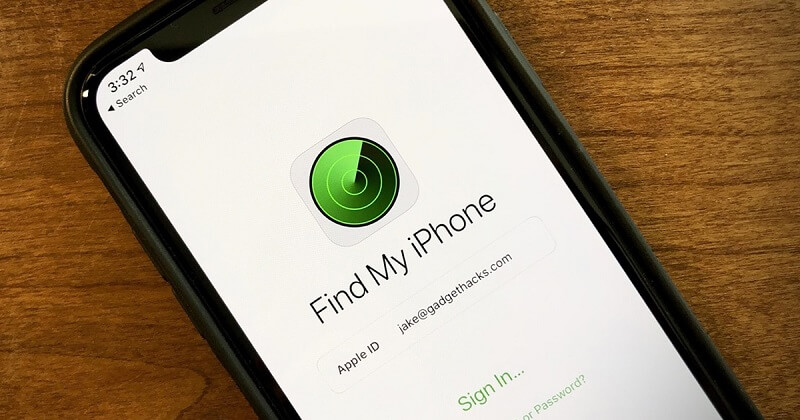
Cómo omitir el código de acceso de iPhone sin computadora a través de iCloud
Siempre que no posea ningún dispositivo iOS, de hecho se le permitirá desbloquea tu iPhone mediante el uso de iCloud. Este procedimiento es casi idéntico al descrito anteriormente.
- En casi cualquier teléfono Android, navegue al sitio https://icloud.com/find.
- Serás redirigido al sitio web de inicio de sesión de iCloud. Ingresa el ID de Apple y la contraseña para acceder a tu perfil de iCloud.
- Esos puntos en la interfaz reflejan los dispositivos que están vinculados al perfil de iCloud. Seleccione en “I símbolo ” en su teléfono deshabilitado.
- Y de ahí, elige 'Borrar iphone ' para eliminar todos los datos del dispositivo, incluidos los de la contraseña de la pantalla.

La gente también LeerCómo desbloquear iPad deshabilitado sin iTunes [Guía 2024]RESUELTO: Cómo desbloquear iPhone 12 sin contraseña
Parte #3: Conclusión
Al acercarse a este manual, puede obtener más conocimiento sobre cómo omitir el código de acceso del iPhone sin una computadora. Debe seleccionar el enfoque que mejor se adapte a sus necesidades de las opciones que se muestran. Por lo general, estas soluciones a los problemas probablemente conduzcan a la pérdida de información debido a que la contraseña debe eliminarse del teléfono.
iOS Unlocker, por otro lado, es una solución más rápida, mejor y más segura que siempre desbloquea el iPhone sin fallas en el sistema. Realmente es la alternativa ideal si prefiere no utilizar la solución manual.
Escrito por Rosie
Última actualización: 2022-06-06